
컴퓨터를 사용하다 보면 백신에서 문제점을 발견을 하더라도 해결을 하려고 하면 결제를 하려고 하는 경우가 있을 것입니다.

정확히 어떤 내용 때문에 문제가 된다는 내용인지도 나오지 않는 상태에서 무조건 결제해서 처리하라고 하면 무언가 불필요한 지출이 되는 것 같고 꺼려지는 상황이 있을 것이라고 생각이 되는데요
이럴 때 먼저 무료로 실행을 해볼 수 있는 악성코드 제거하는 방법에 대하여 공유하겠습니다.
MZK라고 알려져 있는 프로그램인데 프로그램의 작동 방법은 아주 간단합니다.
밑의 홈페이지에 가서 프로그램을 다운로드한 후에 안전모드로 컴퓨터를 다시 시작하여서 실행을 시키면 되겠습니다.
Malware Zero - 무료 악성코드 제거 도구

안전모드에서 실행하라는 내용은 위의 다운로드하였을 시에 같이 첨부되어있는 첫 번째 문서에 나와있습니다.
해당 프로그램은 기본적으로 몰래 설치된 악성코드나 맬웨어 프로그램을 찾아서 삭제해줍니다.
하지만 프로그램 실행 시 파일을 삭제하는 방법으로 실행이 되는 것이기 때문에 정말 중요한 문서나 파일은 백업을 해두시는 것을 추천합니다.
그렇다면 간단하게 안전모드에서 실행하면 된다는 내용은 알겠지만 안전모드로 실행하는 방법을 설명하지 않았기에 안전모드에 진입하는 방법을 알려드리도록 하겠습니다.
1. 윈도키를 누른 상태에서 Shift를 누른 채로 다시 시작을 클릭합니다.
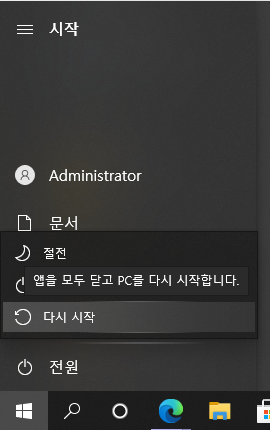
2. 문제 해결 - 고급옵션 - 시작 설정 - 다시 시작
3. 시작 설정 밑에 여러 가지 목록에 대한 설명이 나오는데 4번을 눌러 안전모드로 진입합니다.
여기까지 안전모드 진입 방법이었고 다운로드한 파일을 실행하시면 악성프로그램을 검색하여 삭제하는 과정을 진행하게 됩니다.
악성프로그램이 있을 경우에는 빨간색 화면이 뜨고 없는 경우에는 초록색으로 화면이 뜨면서 검색이 완료 되게 됩니다.
이렇게 진행하고 다시 백신 프로그램을 실행해 보았을 때 발생된 문제에 대한 내용이 줄어들 경우가 많으니 결제 전 한 번씩 실행해 보시는 것도 좋은 방법이라고 생각됩니다.
'etc' 카테고리의 다른 글
| 원티드 프리 온보딩 코스 - 참가기업 지원 제도 (0) | 2022.06.22 |
|---|---|
| 웹 페이지 폰트 변경하기 - 구글 웹 폰트 (0) | 2021.09.28 |
| 포토스케이프를 이용해 누끼따기 (0) | 2021.09.20 |
| 화이자 2차 잔여백신으로 접종 가능 (0) | 2021.09.18 |
| 키자드(KEYZARD)-키워드 검색량 조회 (0) | 2021.09.17 |
